Всё для быстрого старта в email-маркетинге: блочный редактор, 200 шаблонов, ИИ-помощник. 1500 писем бесплатно.
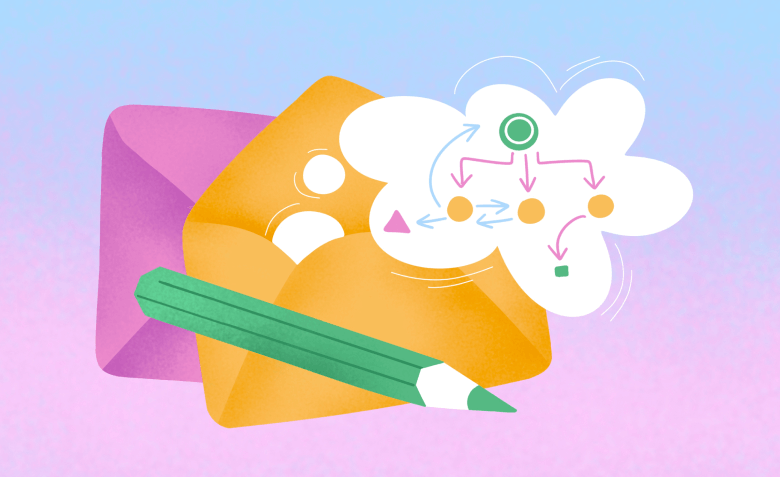
Unisender и GA. Статистика письма. Конверсии. UTM-метки.
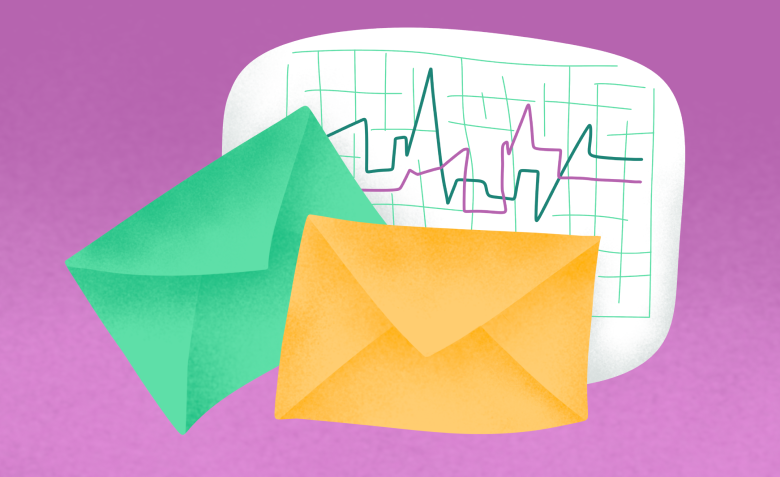
Google Analytics (GA) — мощный инструмент для оценки эффективности email-канала. Вместе со статистикой сервиса рассылок и постмастерами он даёт email-маркетологу знания о том, насколько успешны его кампании, что можно изменить и дополнить.
Что можно посмотреть в Google Analytics:
Для просмотра статистики вам нужно:
Подробнее то, как вообще устроена система Google Analytics 4, как её подключить и настроить и на что смотреть в отчётах, мы разобрали в отдельном большом гайде. А в этой статье будем говорить об использовании GA именно в связке с сервисом рассылки и email-кампаниями.
После того, как мы создали письмо и прошли все необходимые шаги — заполнили тему и прехедер, выбрали список получателей — на странице отправки ищем раздел «Собрать статистику» и отмечаем флажком пункт «UTM-метки». Появится окно, в котором можно настроить параметры разметки ссылок.
Поля «Канал» и «Источник» можно оставить предзаполненными по умолчанию. А в раздел «Рассылка» нужно вписать название для неё — оно должно быть уникальным для каждой кампании, состоять из латинских букв и / или цифр. Учтите, что чем больше у вас рассылок, тем сложнее будет искать их и определять содержание по названию вроде «akciya1» — поэтому я рекомендую использовать в названии кампании, как минимум, дату отправки.
Остальные поля можно оставить пустыми.
В Unisender есть возможность и автоматического трекинга. Чтобы его подключить, в настройках и выберите раздел «Интеграции и API», а затем переключите флажок в графе «Собрать статистику». Однако название кампании в таком случае будет одно на все рассылки.
Если вы хотите исключить сбор статистики по отдельным ссылкам из письма — например, в письме две ссылки, а вам для аналитики интересна только одна, — есть два варианта это сделать.
Во-первых, можно подключить UTM-метки ко всем ссылкам письма через сервис рассылок, как мы описали выше, и отключить трекинг данных вручную в HTML. Просто добавьте к ссылке «хвост» такого вида: skip_ga_tracking=»1″, Выглядеть это будет так:
<a href=«https://www.unisender.com» skip_ga_tracking="1"></a>
Второй способ — наоборот, не подключать общие UTM-метки (просто не кликать на чекбокс перед отправкой), а через код привязать трекинг к нужным ссылкам с помощью генератора UTM-меток.
Заходим в аккаунт Analytics.
Выбираем в левой колонке «Отчёты» → «Источники трафика» (в разделе «Жизненный цикл») → «Привлечение трафика». Там нужно кликнуть на название выборки (по умолчанию это «Основная группа…») и выбрать в этом поле «Источник / канал сеанса».
Здесь мы увидим укрупнённые источники трафика и сводную статистику по ним за выбранный период
Всего на этой вкладке есть 9 основных параметров статистики.
Чтобы посмотреть в GA 4, как сработала конкретная рассылка — идентификатор которой мы задали в строке «Кампания» при формировании UTM-метки, в том же разделе, который описывается пунктом выше, нужно нажать значок «+» рядом с указанием «Источник / канал», а затем найти пункт «Кампании, связанная с сеансом».
После этого к указанию источника и канала добавится ещё один столбец. Далее пишем в поиске над ним «email» — и видим все кампании, относящиеся к выбранному источнику.
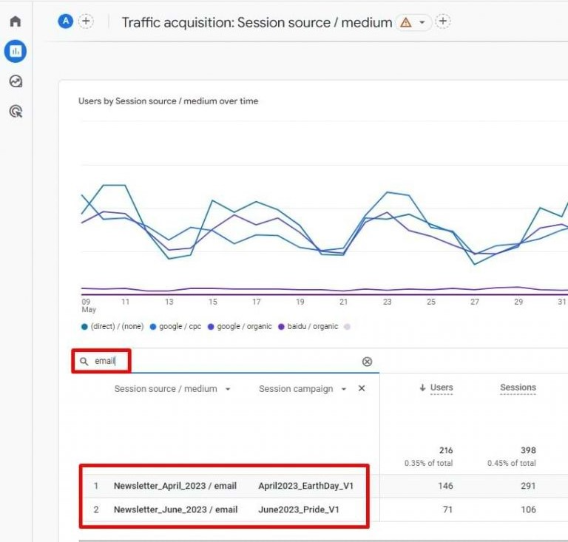
Чтобы посмотреть конверсию, у вас должно быть настроено отслеживание электронной торговли.
Конверсии в GA 4 называются ключевыми событиями. Их количество, долю сеансов с ними (то есть с конверсионными действиями), а также общий доход можно увидеть всё в том же разделе привлечения трафика. Также есть раздел «Когорты на основании источников трафика», в котором помимо этих данных формируются также средние значения за 120 дней.
Также в Google Analytics 4 есть целый раздел «Монетизация». В нём можно увидеть, какие товары просматривал пользователь, какие — добавил в корзину, какие купил и каков был доход по каждой позиции. Здесь также, как показывали выше, к таблице можно добавить столбец с указанием конкретной кампании или сеанса — это позволит отфильтровать покупки по ним, отсеяв только пользователей, пришедших по каналу email.
Читайте только в Конверте
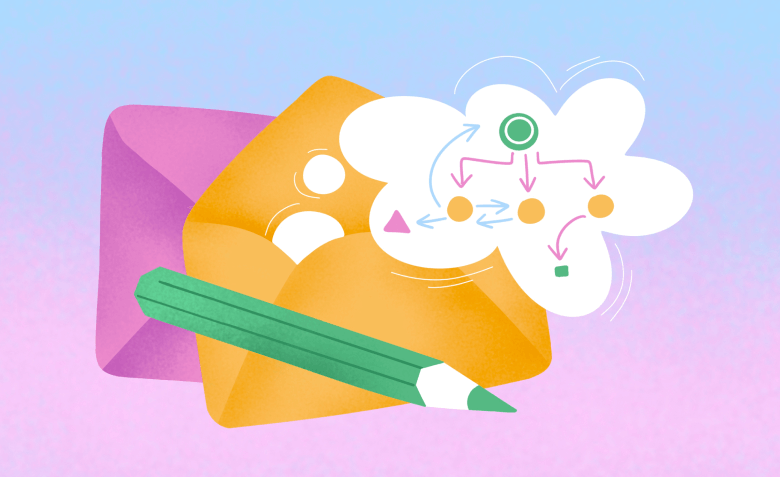

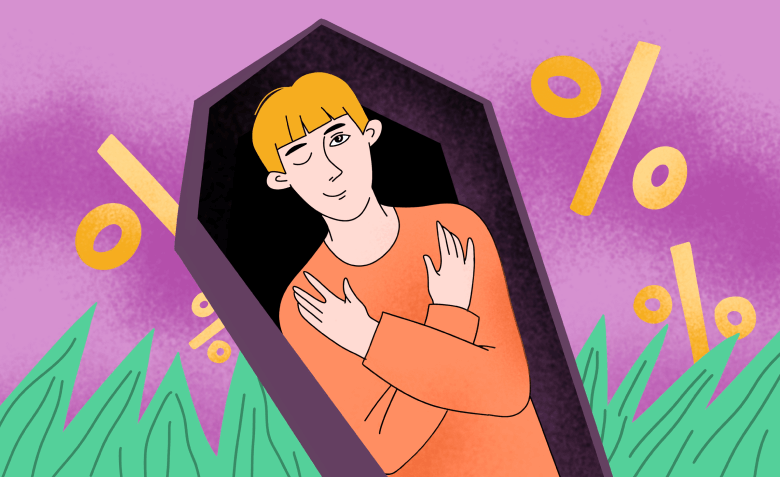

Искренние письма о работе и жизни, эксклюзивные кейсы и интервью с экспертами диджитала.
Проверяйте почту — письмо придет в течение 5 минут (обычно мгновенно)